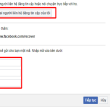Hằng Hoàng Thị Thúy01/11
Mục lục
Khi làm việc với Excel, bạn muốn tách riêng cột họ tên ra nhưng bạn không thể ngồi đánh thủ công từng tên từng họ từ người này đến người khác vì thao tác mất thời gian. Bài viết này mình sẽ chia sẻ đến bạn các cách để tách họ và tên trong Excel nhanh chóng và đơn giản ai cũng thực hiện được, hãy cùng theo dõi nhé!
Bài viết được triển khai trên nền tảng Windows, ứng dụng Microsoft Excel năm nay. Bạn hoàn toàn có thể triển khai tựa như trên những phiên bản Excel 2019, Excel 2013, Excel 2010, Excel 2007 .
I. Lợi ích
- Hướng dẫn 3 cách tách họ và tên.
- Thao tác nhanh và đơn giản.
- Thực hiện ngay trong Excel không cần phần mềm hỗ trợ.
II. Tách Họ và Tên bằng Find and Replace
1. Hướng dẫn nhanh
Copy và dán cột Họ và tên sang cột Tên > Nhấn Ctrl + H > Nhấn * (dấu sao và phím cách) vào ô Find > Nhấn Replace all > Nhập công thức vào cột Họ và tên lót > Kéo công thức các ô còn lại.
Bạn đang đọc: Cách tách họ và tên thành cột riêng trong Excel đơn giản
2. Hướng dẫn chi tiết
Bước 1: Copy và dán cột Họ và tên sang cột Tên.
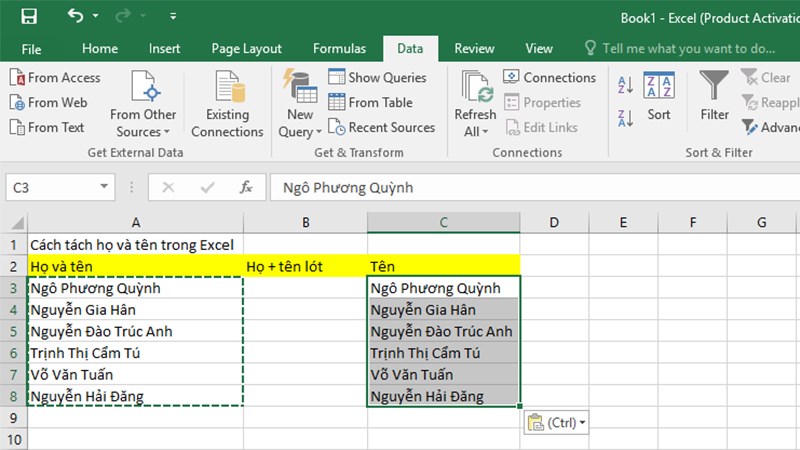
Copy và dán
Bước 2: Bôi đen toàn bộ phần họ và tên cột Tên và nhấn tổ hợp Ctrl + H để mở Find and Replace.
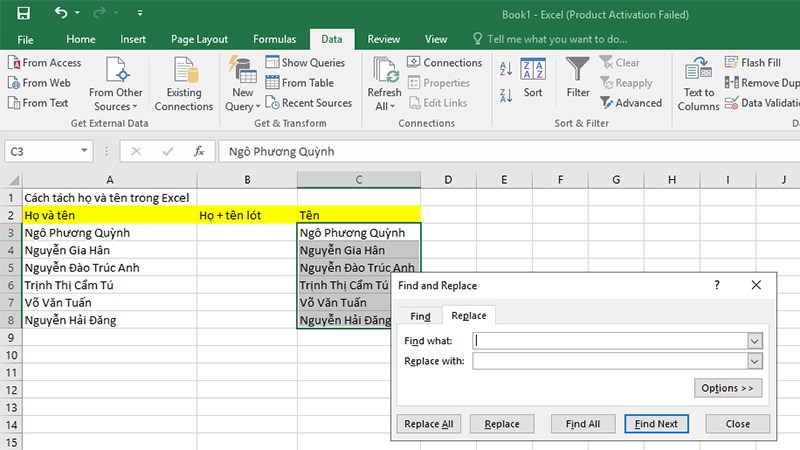
Bôi đen cột Tên và nhấn Ctrl + H
Bước 3: Nhấn * (dấu sao và phím cách) vào ô Find what.
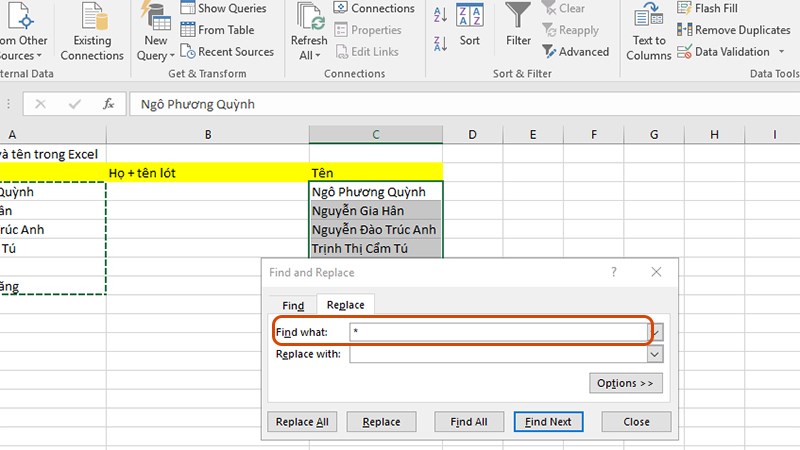
Nhập * ( dấu sao và phím cách )
Bước 4: Nhấn chọn Replace all sau đó kéo công thức xuống các ô còn lại.
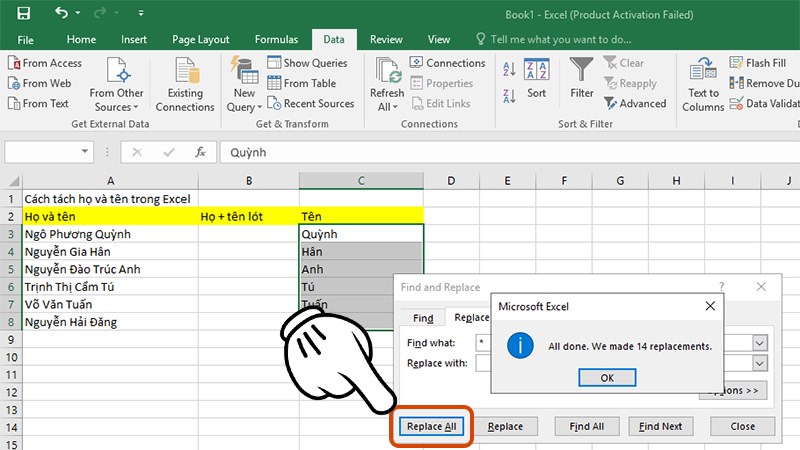
Nhấn Replace all
Bước 5: Tại cột Họ và tên lót ô C3 các bạn nhập công thức sau: =LEFT(A3;LEN(A3)-LEN(C3)).
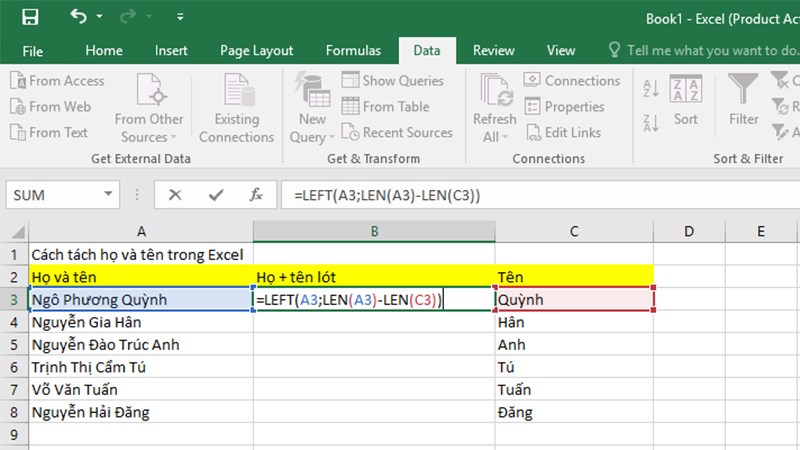
Nhập công thức
Bước 6: Kéo công thức xuống các ô còn lại
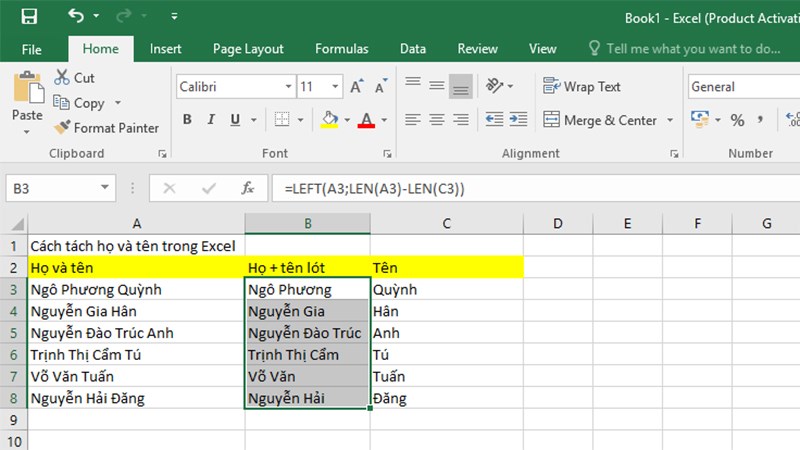
Họ và tên sau khi tách
III. Tách Họ và Tên bằng cách kết hợp nhiều hàm
1. Hướng dẫn nhanh
Nhập công thức vào cột Tên > Enter > Nhập công thức vào cột Họ và tên lót > Kéo công thức xuống các ô còn lại.
2. Hướng dẫn chi tiết
Bước 1: Tại cột Tên ô C3 bạn nhập công thức sau: =RIGHT(A3;LEN(A3)-FIND(“@”;SUBSTITUTE(A3;” “;”@”;LEN(A3)-LEN(SUBSTITUTE(A3;” “;””))))) sau đó nhấn Enter.
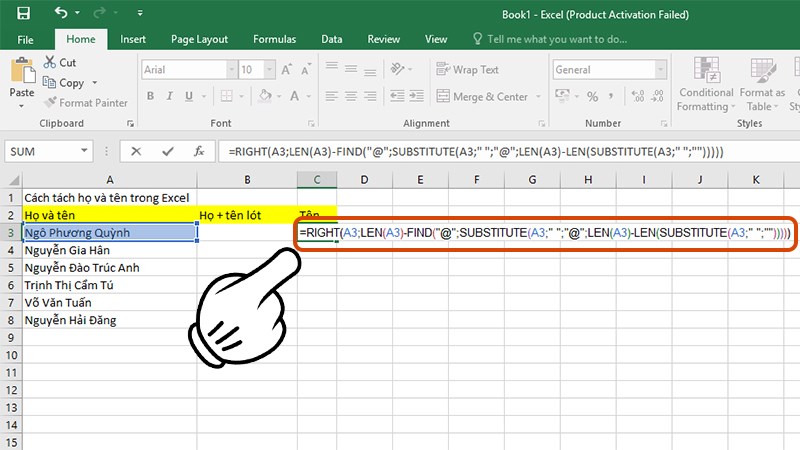
Nhập công thức
Bước 2: Kéo công thức xuống các ô còn lại của cột Tên.
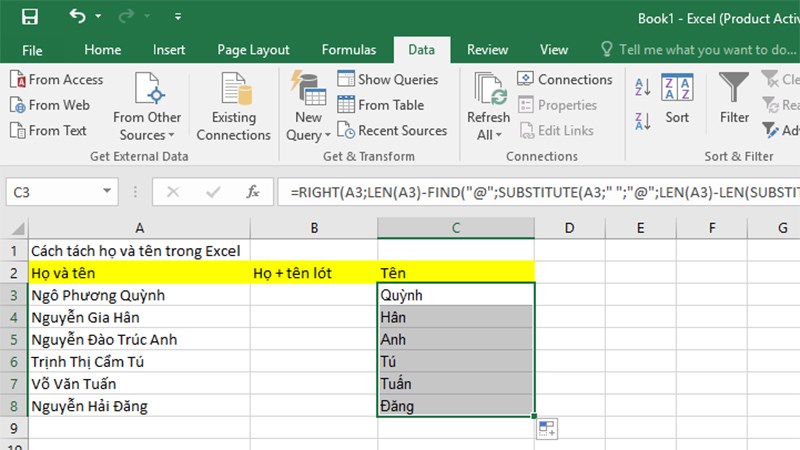
Kéo công thức xuống những ô còn lại
Bước 3: Bạn nhập vào ô B3 công thức: =LEFT(A3;LEN(A3)-LEN(C3)).
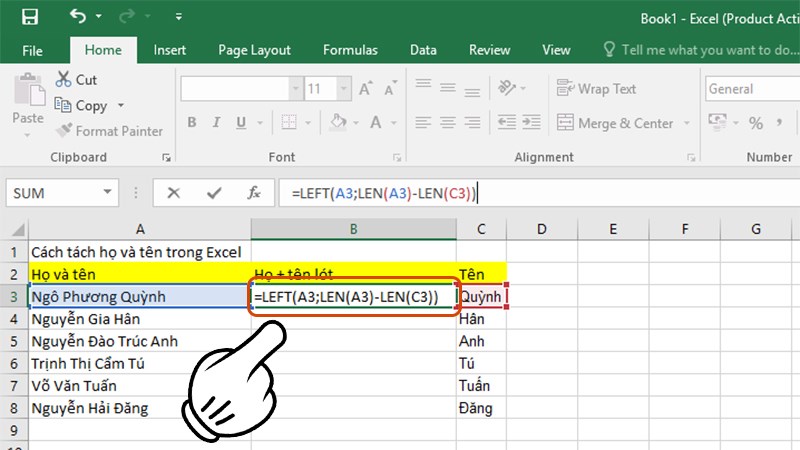
Nhập công thức vào ô B3 để tách Họ và tên lót
Bước 4: Kéo công thức xuống các ô còn lại cột
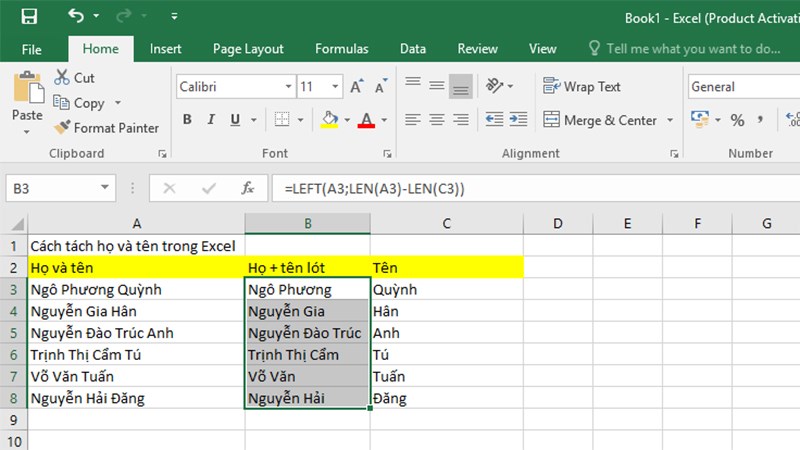
Họ và tên sau khi được tách
Lưu ý: Nếu sợ nhập sai công thức, các bạn có thể copy công thức trên chỉ cần thay thế vị trí ô phù hợp là được nhé.
IV. Tách Họ và Tên bằng lệnh Text to Columns
1. Hướng dẫn nhanh
Tô đen phần Họ và tên > Chọn Data > Text to columns > Chọn ô Delimited rồi nhấn Next> Chọn Space và nhấn Next > Finish.
2. Hướng dẫn chi tiết
Bước 1: Tô đen cột Họ và tên sau đó chọn Data.
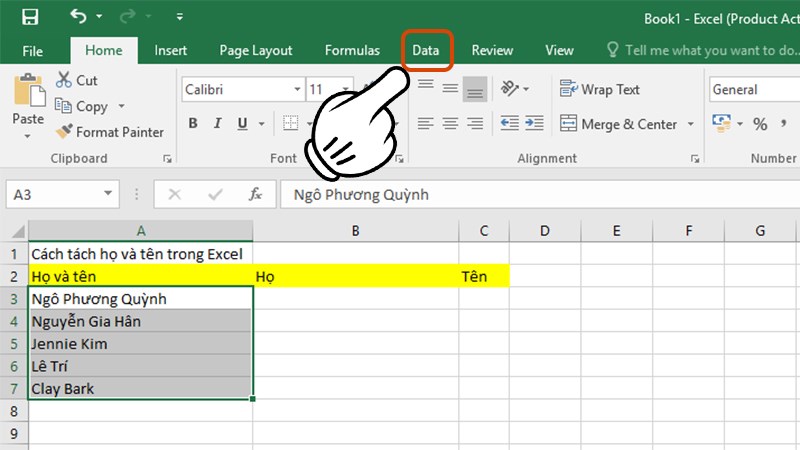
Tô đen Họ và tên sau đó chọn Data
Bước 2: Chọn Text to Columns.
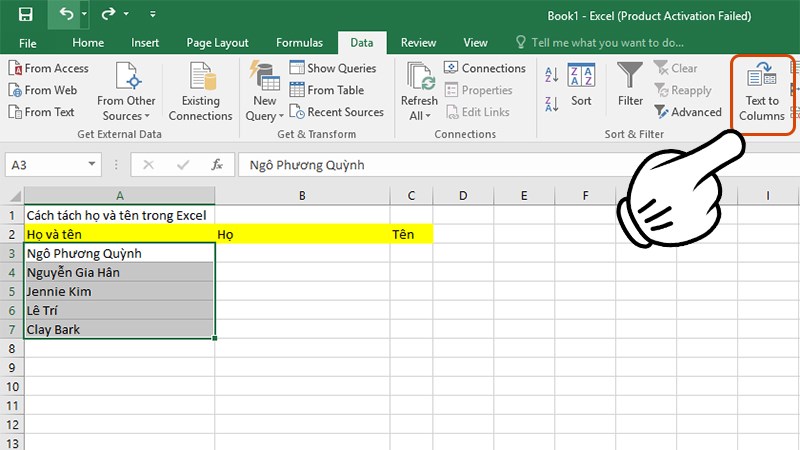
Chọn Text to columns
Bước 3: Chọn ô Delimited rồi nhấn Next.
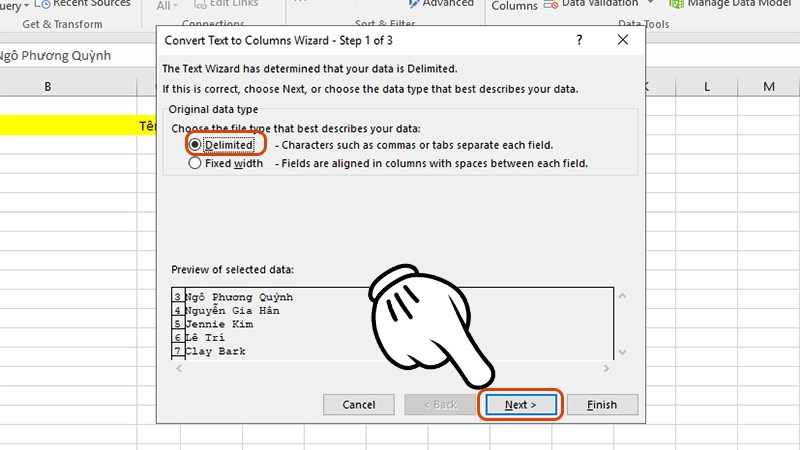
Chọn Delimited và nhấn Next
Bước 4: Chọn Space và nhấn Next.
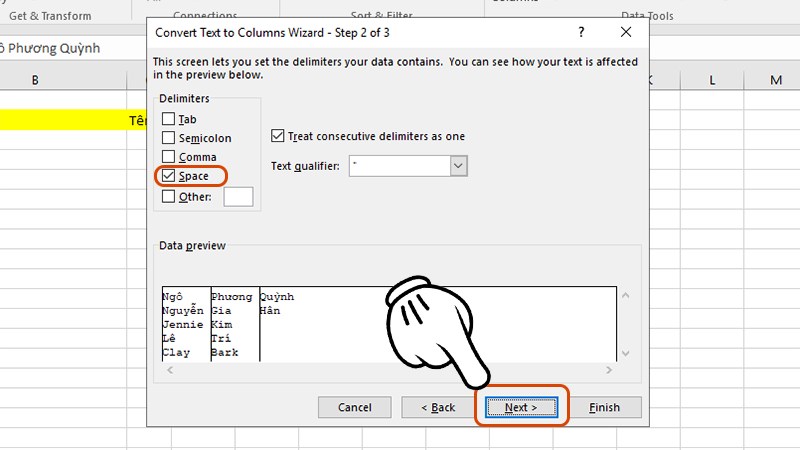
Chọn Space và nhấn Next
Bước 5: Chọn Text, phần Destination là ô sẽ chứa thông tin sau khi tách ra, ở đây mình chọn ô B3, tức là cột Họ muốn tách ra, rồi nhấn Finish.
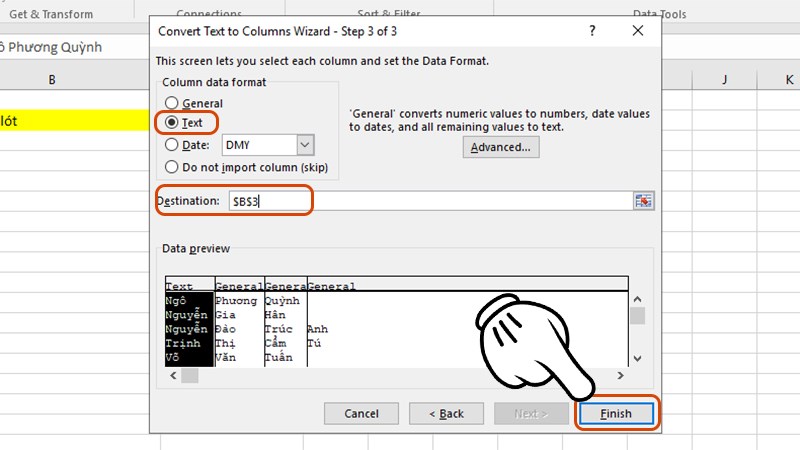
Chọn text và nhấn FinishSau khi tách ta được bảng sau
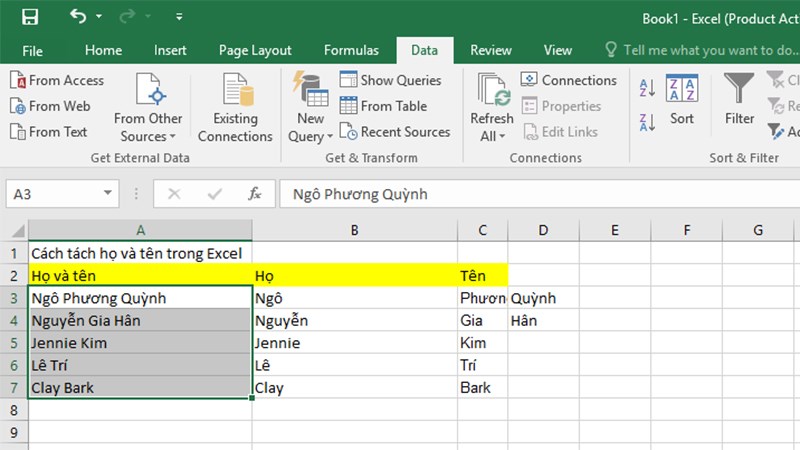
Sau khi tách Họ và tên bằng Text to columns
Lưu ý: Khi áp dụng cách này cho tên có từ 3 chữ trở lên. Ví dụ: Ngô Phương Quỳnh thì chỉ lấy được họ là Ngô tên là Phương còn Quỳnh sẽ được chuyển sang một cột khác. Cần cân nhắc trước khi sử dụng cách này cho tên người Việt Nam nhé.
Trên đây là 3 cách tách họ và tên trong Excel đơn giản và phổ biến nhất. Hy vọng bạn sẽ lựa chọn cho mình phương pháp ưng ý nhất để công việc của bạn trở nên thuận tiện hơn. Để lại bình luận nếu có bất kì thắc mắc nào nhé. Chúc các bạn thành công!
2.633 lượt xem
Bạn có làm được hướng dẫn này không ?

Có

Không
Source: https://expgg.vn
Category: Thông tin